Windows 10-ის დანერგვის შემდეგ, კარგი და ცუდი გადაზიდვების ნაზავი შეიქმნა. მიუხედავად იმისა, რომ უამრავი სასარგებლო თვისებაა შესასწავლი, უამრავი ტკივილის ატანაც შეიძლება. ეკრანთან დაკავშირებული პრობლემები ხშირია მას შემდეგ, რაც მოულოდნელ პრობლემებს იწვევს მნიშვნელოვანი ამოცანის შესრულებისას.
ერთ-ერთი ასეთი საკითხია უკუღმა ეკრანი, რომელიც შეიძლება მართლაც იმედგაცრუებული იყოს. სინამდვილეში, მაუსის გადაადგილების დროსაც, კურსორი გადადის საპირისპირო მიმართულებით, ისევე როგორც სარკის გამოსახულება. ეს შეიძლება მოხდეს მრავალი მიზეზის გამო. იქნებ თქვენ დაამატეთ და ამოიღეთ დამატებითი მონიტორი თქვენი კომპიუტერიდან, შეიძლება ეს არის დათარიღებული გრაფიკული დრაივერი, ან იქნებ უბრალოდ დააჭირეთ არასწორ კლავიშს ეს შეიძლება იყოს ყველაფერი, მაგრამ საბედნიეროდ, ეს არ არის საბედისწერო საკითხი და ის ადვილად გამოსწორდება. ვნახოთ როგორ.
შეასწორეთ: პარამეტრების აპის გამოყენება
Ნაბიჯი 1: გადახვეული რეჟიმში ნავიგაცია შეიძლება რთული იყოს, მაგრამ მაინც სცადეთ და მიაღწიოთ აქ დაწყება ზედა მარჯვენა ღილაკს და დააჭირეთ მას. ახლა დააჭირეთ ღილაკს გადაცემათა კოლოფი ხატი გახსნა პარამეტრები ფანჯარა.
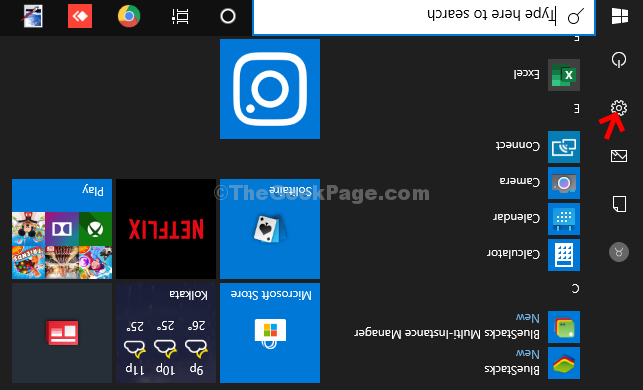
ნაბიჯი 2: იმ პარამეტრები ფანჯარა, ნავიგაცია სისტემები, და დააჭირეთ მას.
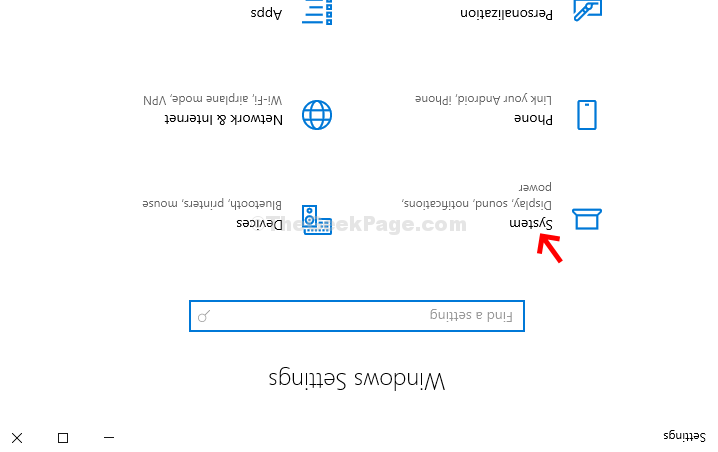
ნაბიჯი 3: იმ სისტემები ფანჯარა, დააჭირეთ ჩვენება. შემდეგ, სარკმლის მარჯვენა მხარეს, დააჭირეთ ღილაკს ჩვენების ორიენტაცია და აირჩიეთ პეიზაჟი ჩამოშლადან.

მოთხოვნაში, რომელიც გამოჩნდება, შეარჩიეთ ცვლილებების შენარჩუნება და თქვენი Windows 10 ეკრანი ისევ დაუბრუნდება ნორმალურ ლანდშაფტურ რეჟიმს.


